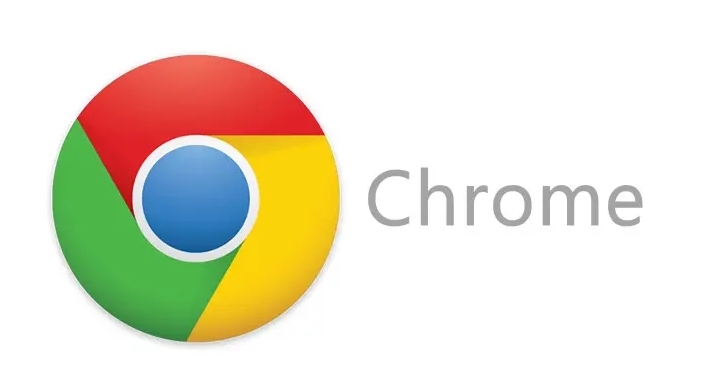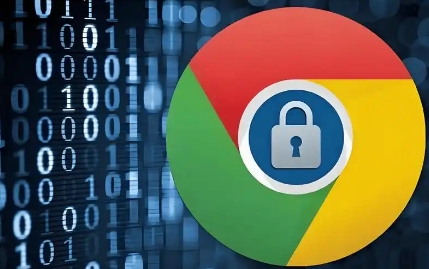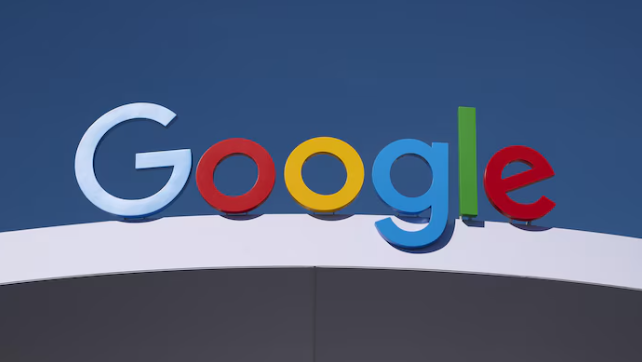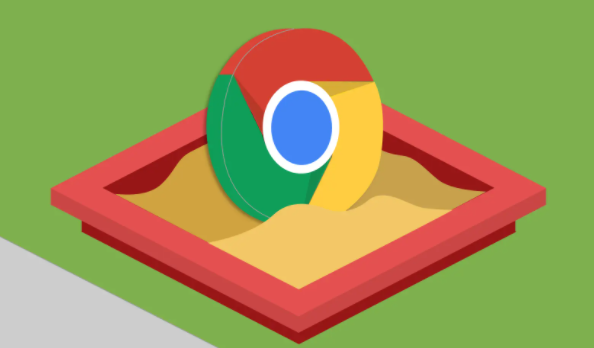详情介绍
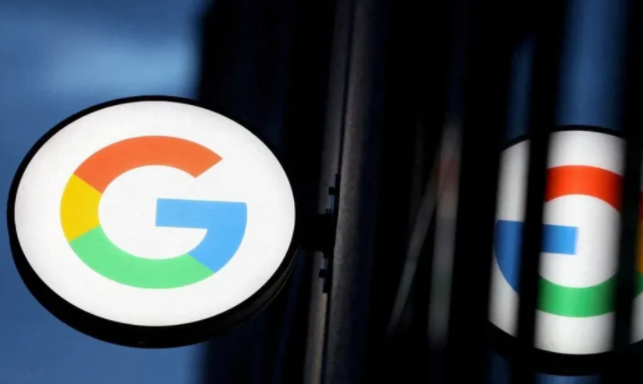
当您想要查看网页性能问题时,首先打开 Chrome 浏览器,然后在浏览器地址栏中输入想要检查的网页地址。进入网页后,点击右上角的三个点图标,在下拉菜单中选择“更多工具”,接着点击“开发者工具”。此时,会弹出一个开发者工具窗口,在顶部的选项卡中切换到“性能”选项卡。在这里,您可以看到一个记录网页性能的时间轴,它会显示各种资源的加载情况,如 HTML、CSS、JavaScript 文件以及图片等。通过观察时间轴上各个资源的颜色和长度,可以大致了解哪些资源加载缓慢或存在问题。例如,红色块通常表示资源加载时间过长,可能会影响整体页面性能。
若要深入分析特定元素的性能,可以在“性能”选项卡中找到“帧”部分。这里会列出页面中的每一帧,包括其加载时间和相关的资源信息。点击某一帧,还可以查看该帧的详细信息,如 CPU 使用率、内存占用等,这有助于确定是否存在某些脚本或样式导致页面卡顿。
如果发现了网页性能问题,接下来就是修复环节。一种常见的问题是过多或过大的图片。您可以在开发者工具的“网络”选项卡中筛选出图片资源,查看每张图片的大小和加载时间。对于不必要的大图,建议使用图像编辑工具进行压缩,或者更换为更合适的格式。同时,确保图片采用了懒加载技术,即只有当图片滚动到可见区域时才加载,这样可以减少初始页面加载时的数据传输量。
另外,优化 CSS 和 JavaScript 代码也能有效提升网页性能。在开发者工具中,可以通过“源代码”选项卡查看页面的 CSS 和 JS 文件。检查是否存在冗余的代码、未使用的样式或重复定义的函数等。精简代码结构,去除不必要的注释和空格,可以提高代码的执行效率。对于外部引用的 JS 文件,尽量合并和压缩,减少请求次数和文件大小。
缓存机制也是影响网页性能的重要因素。合理设置缓存可以让浏览器在再次访问相同页面时快速加载已存储的资源,而不是重新从服务器获取。在开发者工具的“网络”选项卡中,可以查看缓存相关的设置和请求头信息,确保正确配置了缓存策略。
总之,通过 Chrome 浏览器的开发者工具,您可以全面查看网页性能问题,并采取针对性的措施进行修复,从而提升网页的加载速度和用户体验,让您在浏览网页时更加流畅高效。无论是开发者还是普通用户,掌握这些技巧都能更好地应对网页性能挑战,享受优质的网络服务。